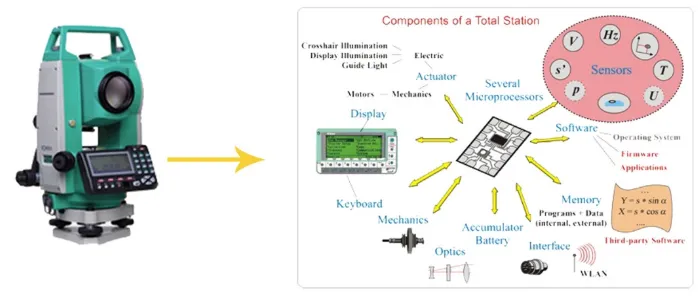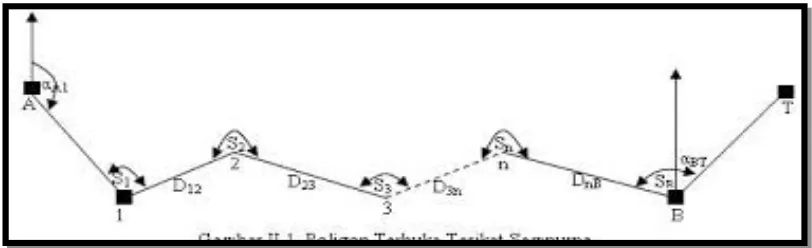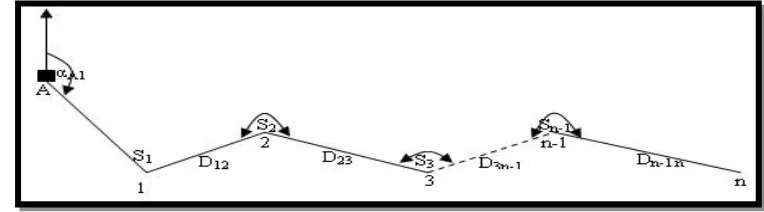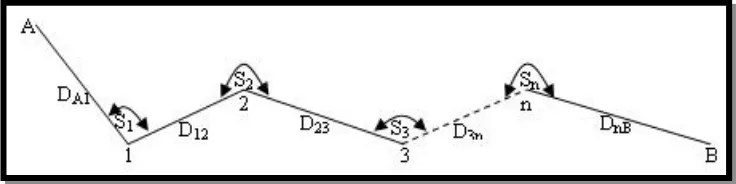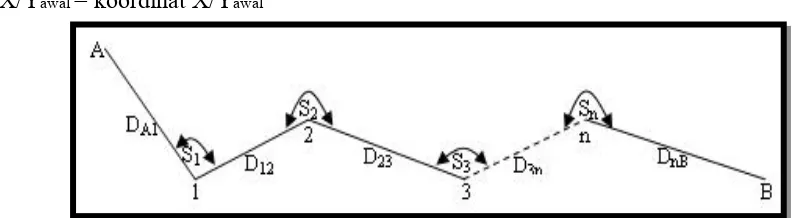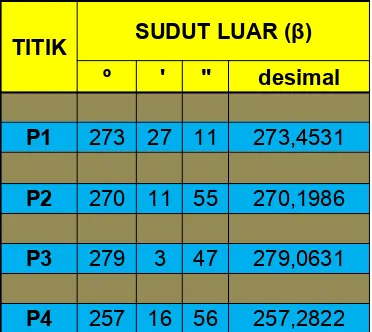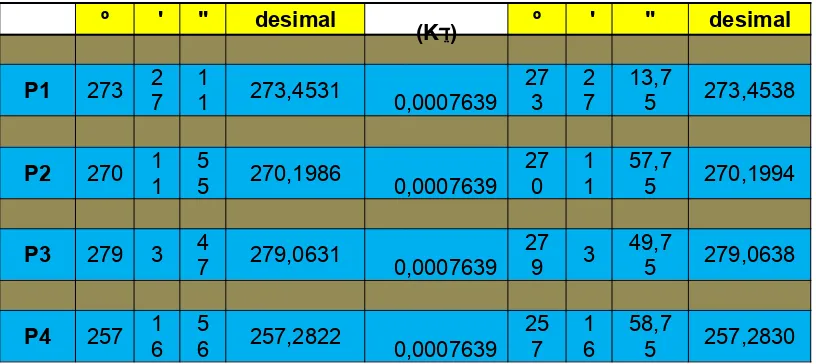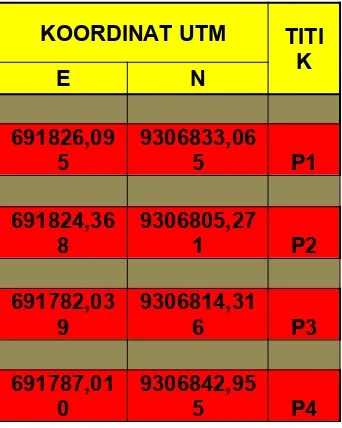Laporan Praktikum
Pengukuran Poligon
Untuk Memenuhi Tugas Mata Kuliah Ilmu Ukur Tanah dan Pemetaan II Yang dibimbing oleh Bapak ********
Disusun Oleh :
A. Syekhuddin 143030005212
Ach Febry Priyono 143030005207 Adinda Tri Zenuriasari 143030005211 An Nisa Anggit Hutami 143030005178 Andri Setia Budi 143030005200 Meylida Widyaningrum 143030005188 Milza Narazeki 143030005179 Moch. Prabowo Sudibyo 143030005197
PROGRAM STUDI DIII- PBB/ PENILAI
JURUSAN PAJAK
POLITEKNIK KEUANGAN NEGARA STAN
KATA PENGANTAR
Puji syukur kehadirat Tuhan Yang Maha Esa penulis panjatkan, karena berkat rahmat serta bimbingan-Nya penulis berhasil menyelesaikan Laporan Praktikum Pengukuran Poligon ini. Adapun laporan ini diajukan guna memenuhi tugas akhir semester tiga untuk mata kuliah Ilmu Ukur Tanah dan Pemetaan II. Laporan ini berisikan tentang bagaimana prosedur yang dilaksanakan dalam melakukan pengukuran poligon serta hasil dari praktikum yang telah dilaksanakan.
Semoga Laporan Praktikum Pengukuran Poligon ini memberikan informasi yang berguna bagi pembaca serta bermanfaat untuk pengembangan wawasan dan peningkatan ilmu pengetahuan bagi kita semua.
Terima kasih kepada BapakPanuturi L. Tobing selaku dosen pembimbing mata kuliah Ilmu Ukur Tanah dan Pemetaan II, Bapak Anto dan Bapak Adit selaku asisten pembimbing, semua anggota kelompok yang telah berperan dalam penyusunan laporan ini,serta referensi dan sumber-sumber informasi yang kami peroleh.
Bintaro, 9 Februari 2016
LEMBAR PENGESAHAN An Nisa Anggit Hutami 143030005178 Andri Setia Budi 143030005200 Meylida Widyaningrum 143030005188 Milza Narazeki 143030005179 Moch. Prabowo Sudibyo 143030005197
Telah Menyelesaikan Praktikum Mata Kuliah : ILMU UKUR TANAH II
Program Studi Diploma IIIPBB/Penilai Politeknik Keuangan Negara STAN
Dengan Modul Praktikum Berupa ;
No Modul Praktikum Asisten Tanda Tangan
1. Pengukuran Polygon Aditya Nugroho
Bintaro, 9Februari 2016 Diperiksa Oleh :
Dosen Kordinator Mata Kuliah
DAFTAR ISI
2.4Pengukuran dengan Menggunakan Total Station Topcon GTS-102N...7
2.5 Pengukuran Poligon...14
2.6 Pengenalan Software Pemetaan ArcGIS...23
BAB III PELAKSANAAN PRAKTIKUM...27
3.1 Orientasi Lapangan...27
3.2 Penentuan Koordinat Titik Awal Mengunakan GPS...27
3.3 Pengukuran Poligon Tertutup...28
BAB IV HASIL DAN PEMBAHASAN...38
4.1 Perhitungan Poligon...38
4.2Pengolahan Data Poligon di ArcGIS...43
BAB V PENUTUP...53
5.1 Kesimpulan...53
5.2 Saran...53
BAB I PENDAHULUAN
1.1 Latar Belakang
Ilmu ukur tanah merupakan bagian dari ilmu geodesi yang mempelajari cara-cara menggambarkan keadaan fisik sebagian maupun keseluruhan permukaan bumi untuk menentukan posisi relatif atau absolut titik-titik pada pemukaan tanah, diatasnya atau dibawahnya, dalam memenuhi kebutuhan seperti pemetaan dan penentuan posisi relatif suatu daerah.
Pemetaan khusus untuk bidang tertentu biasanya dilakukan di kawasan yang sempit, sehingga bumi masih dianggap bidang datar dan distorsi yang disebabkan kelengkungan bumi dapat diabaikan. Pemetaan dilakukan dengan menentukan titik-titik koordinat dan ketinggian yang tersebar merata dalam kawasan terlebih dahulu sehingga memudahkan penggunaan selanjutnya.
Di dalam proses pemetaan terdapat pengukuran kerangka dasar horizontal (pengukuran mendatar untuk mendapatkan jarak, sudut, dan koordinat mendatar antara titik-titik yang diukur diatas permukaan bumi) dan pengukuran kerangka dasar vertikal (pengukuran tegak/vertikal untuk mendapatkan jarak, sudut, dan koordinat tegak antara titik-titik yang diukur serta pengukuran titik-titik detail).
Titik-titik yang telah diperoleh kerangka dasar horizontal dan vertikal inilah yang akan membentuk sebuah poligon yang dapat dilihat dengan adanya garis-garis yang menghubungkan titik-titik tersebut. Dengan metode poligon, posisi titik yang belum diketahui koordinatnya ditentukan dari titik yang sudah diketahui koordinatnya dengan mengukur semua jarak dan sudut yang ada dalam poligon.Dalam pembuatan suatu peta diperlukan pengukuran di lapangan, pengukuran tersebut dapat dilakukan dengan sistem poligon yang dilanjutkan dengan pengukuran detail situasi.
1.2 Rumusan Masalah
1. Apa pengertian dari poligon?
2. Bagaimana cara kerja dan proses pengukuran poligon? 3. Bagaimana cara menghitung hasil pengukuran poligon?
1.3 Tujuan Praktikum
1. Mahasiswa mampu untuk mendeskripsikan dan menganalisis pengertian dari poligon. 2. Mahasiswa mampu untuk mendeskripsikan dan menganalisis cara kerja dan proses
pengukuran poligon.
3. Mahasiswa mampu untuk mendeskripsikan dan menganalisis cara menghitung hasil pengukuran poligon.
4. Mahasiswa mampu untuk mendeskripsikan dan menganalisis hasil data dari pengukuran poligon.
BAB II
TINJAUAN PUSTAKA
2.1 Ilm
u Ukur Tanah
Secara umum ilmu ukur tanah adalah ilmu yang mempelajari cara-cara pengukuran yang diperlukan untuk menyatakan kedudukan titik di permukaan. Ilmu ukur tanah merupakan bagian dari ilmu yang dinamakan geodesi. Ilmu geodesi mempunyai 2 maksud dan tujuan yaitu :
a. Maksud ilmiah yaitu untuk mempelajari bentuk dan besar bulatan bumi.
b. Maksud praktis yaitu ilmu yang mempelajar penggambaran dari sebagian besar atau sebagian kecil permukaan bumi yang dianamakan peta.
Tujuan dasar dari ilmu ukur tanah mengacu pada tujuan praktis dari ilmu geodesi, maksud tersebut dicapai dengan mempelajari bagaimana cara melakukan pengukuran diatas permukaan bumi yang mempunyai bentuk tak beraturan, karena adanya gunung dan lembah yang curam. Untuk memudahkan pengukuran permukaan bumi yang tak beraturan tersebut maka dibuatlah suatu bidang perantara. Bidang perantara tersebut adalah datar. Meski permukaan bumi itu lengkung tapi kita anggap datar karena permukaan bumi yang akan diukur itu tidak punya satuan yang lebih panjang dari 50 Km, biasanya yang diukur adalah hutan, jalan raya, jalan kereta api, bendungan, saluran air, jembatan dan lain sebagainya.
2.2 Pe
metaan (Surveying)
Pemetaan (Surveying) adalah penentuan lokasi titik yang terdapat diatas,pada maupun dibawah permukaan bumi. Untuk penentuan lokasi diperlukan adanya suatu kerangka referensi, yang direpresentasikan dengan menggunakan bench mark (alam maupun buatan manusia). Bench mark ini digunakan sebagai titik awal pengukuran. Untuk pengukuran poligon ini Bench mark menggunakan arak Utara sebagai titik awal.
informasi tata guna tanah dan sumber daya alam yang digunakan untuk pengelolaan lingkungan; menentukan ukuran, bentuk, gaya berat dan medan magnet bumi. Selain itu pemetaan juga mempunyai peranan penting dalam bidang rekayasa untuk desain perencanaan dan pembangunan jalan raya, jalan baja, pembangunan gedung, saluran irigrasi, jalur pipa gas dll.
Pemetaan dapat dilakukan dengan dua cara, terestris dan ekstraterestris. Pemetaan terestris merupakan pemetaan yang dilakukan dengan menggunakan peralatan yang berpangkal di tanah. Sedangkan pemetaan ekstraterestris tidak berpangkal di tanah tapi dilakukan dengan menggunakan bantuan wahana (pesawat terbang, pesawat ulang-alik maupun satelit).
Prinsip dasar pemetaan adalah pengukuran sudut dan jarak untuk menentukan posisi dari suatu titik. Jika dua sudut dan satu sisi dari sebuah segitiga diketahui, maka semua sudut dan jarak dari segitiga tersebut dapat ditentukan. Dengan demikian untuk mendapatkan koordinat suatu titik dapat dilakukan dengan cara mengukur sudut dan jarak dari titik yang sudah diketahui koordinatnya.
2.3 Tot
al Station
Peralatan pengukuran jarak elektronik pada awalnya dikembangkan sekitar tahun 1940, dan tersedia secara komersial pada 1960-an. Total Station pertama (theodolit elektronik dan EDM) dikembangkan pada akhir 1970-an.
Total Station memiliki kemampuan untuk merekam dan mengumpulkan data hasil pengukuran jarak dan sudut pada alat perekam, yang nantinya dapat diproses dengan menggunakan perangkat lunak komputer di akhir survey. Untuk akurasi yang optimal, maka digunakan prisma, yaitu suatu alat yang dapat merefleksikan gelombang cahaya yang kembali ke perangkat pengukuran untuk menentukan pengukuran. Dalam keadaan di mana akurasi tidak begitu diharuskan secara di maksimum, maka total station dapat digunakan dalam modus reflectorless dimana alat tersebut dapat memperoleh fitur pengukuran jarak tanpa menggunakan prisma.
.
Gambar Total Station
2.3.1 Aplikasi
Total station banyak digunakan dalam pemetaan lahan, seperti pemetaan topografi untuk konstruksi jalan dan bangunan. Total station juga digunakan di situs arkeologi untuk mengukur kedalaman penggalian, dan oleh kepolisian untuk melakukan investigasi tempat kejadian perkara.
- Pertambangan
Total station banyak digunakan dalam pemetaan kawasan pertambangan. Teknologi ini dapat digunakan di dalam tambang tertutup untuk mengukur kedalaman dan jarak tambang dari permukaan dan mulut tambang, juga kedalaman penggalian pada tambang terbuka.
- Konstruksi
peletakan pondasi, juga mengukur tingkat kemiringan dan kerataan lantai yang dikehendaki serta posisi bangunan tertentu terhadap bangunan lainnya. Selain itu, pemasangan perpipaan dan kabel juga membutuhkan teknologi ini; terutama perpipaan untuk meningkatkan efisiensi pemompaan fluida.
2.3.2 Komponen Total Station Survey
Komponen yang digunakan dalam Total Station Survey 1) Total Sation & Tripod
2) Electronic Note Book/Penyimpan Data Lapangan 3) Prisma
4) Computer interface
5) Baterai and Radio Komunikasi 2.3.3 Kelebihan Total Station Survey
1) Pengumpulan informasi yang relatif cepat.
2) Beberapa survei dapat dilakukan pada satu lokasi set-up.
3) Mudah untuk melakukan pengukuran jarak dan horizontal dengan perhitungan secara bersamaan koordinat proyek (Northings, Eastings, dan Elevations).
4) Tata Letak lokasi konstruksi cepat dan efisien.
5) Data desain digital dari program CAD dapat di-masukkan ke kolektor data. 6) Informasi survei harian juga dapat dengan cepat di unduh ke CAD yang
menghilangkan data time manipulasi diperlukan dengan menggunakan teknik survei konvensional.
2.3.4 Kekurangan Total Station Survey
1) Akurasi elevasi vertikal tidak seakurat menggunakan tingkatan survei konvensional dan teknik batang.
2.4 Pengukuran dengan Menggunakan Total Station Topcon GTS-102N
2.4.1 Pengukuran Sudut Horizontal dan Vertikal
Sentering alat di titik A dan target polygon di titik B & C
Bidik target B, set 0 bacaan horizontal ( [F1] OSET )
Bidik target C, maka sudut horizontal BAC (α) dan vertikal akan ditampilkan ke layar.
2.4.2 Pengukuran Jarak
Sentering alat di titik A dan target di titik B
Hidupkan alat dengan menekan tombol POWER
Bidik target B, TEKAN TOMBOL yang ada tanda ( ) diatasnya.
Untuk mengukur jarak ke target lain, bidik target, tekan [F1] MEAS
2.4.3 Pengukuran Koordinat
Hidupkan alat dengan menekan tombol POWER
Masuk ke menu metode pengukuran koordinat dengan menekan tombol ( )
Tekan tombol [F1] MEAS untuk mengukur koordinat target prisma
Kembali ke mode pengukuran sudut, tekan tombol ANG
2.4.4Perekaman Data / Data Collect (Pengumpulan Data Poligon dan Situasi) Tahap - Tahap Pekerjaan :
1. SENTERING ALAT
2. TEKAN TOMBOL POWER 3. TEKAN TOMBOL MENU 4. TEKAN F1 (DATA COLLECT)
Cara Membuat File Pengukuran
o TEKAN F1 INPUT untuk membuat job baru, TEKAN F2 LIST untuk memilih job yang sudah pernah disimpan. FN = NAMA FILE
o TEKAN F3 [CLR] untuk menghapus tulisan
o TEKAN F1[ ALP ] untuk mengetik huruf
o TEKAN F1 [ NUM ] untuk mengetik angka
o FN = LATIH1 , TEKAN F4 [ENT] Cara Memasukkan Huruf atau Angka
o Pindahkan tanda panah (Æ) ke item yang akan diisi menggunakan tombol [¿] atau [À]
o Tekan tombol F1 [INPUT], Tanda (Æ) berubah menjadi (=)
o Untuk memasukkan huruf , tekan[F1] [ALP]
o Untuk memasukkan angka, tekan [F1] [NUM]
5. TEKAN F1 (OCC PT# INPUT) untuk Pengaturan Titik Berdiri Alat
PT# →
∼ TEKAN F1 INPUT untuk mengetik nomor titik
∼ TEKAN F1[ ALP ] untuk mengetik huruf
∼ TEKAN F1 [ NUM ] untuk mengetik angka
∼ KETIK NOMOR TITIK ( CONTOH : P1 )
∼ PT# = P1, TEKAN F4 [ENT] ID →
∼ TEKAN F1 INPUT untuk mengetik identitas atau kode titik
∼ TEKAN F1[ ALP ] untuk mengetik huruf
∼ KETIK IDENTITAS TITIK ( CONTOH : PAL )
∼ ID = PAL, TEKAN F4 [ENT] INS HT→
∼ TEKAN F1 INPUT untuk mengetik nilai tinggi alat
∼ KETIK ANGKANYA ( CONTOH : 1.500 )
∼ INSHT = 1.500 m, TEKAN F4 [ENT]
6. INPUT KOORDINAT TEMPAT BERDIRI ALAT :
∼ TEKAN F4 OCNEZ untuk mengetik nilai koordinat N,E,Z ditempat berdiri alat, bisa menggunakan koordinat lokal atau data titik kontrol GPS.
∼ TEKAN F1 INPUT
∼ KETIK ANGKANYA (CONTOH : 0,0,0 KOORDINAT LOKAL)
∼ N=0, TEKAN F4 [ENT]
∼ E=0, TEKAN F4 [ENT]
∼ Z=0,TEKAN F4 [ENT]
∼ TEKAN F3 [REC]
8. TEKAN F2 (BACKSIGHT) untuk pengaturan bacaan kebelakang sebagai acuan∼
TEKAN F3 [YES]
BS# →
∼ TEKAN F1 INPUT untuk mengetikkan nomor titik
∼ TEKAN F1[ ALP ] untuk mengetik huruf
∼ TEKAN F1 [ NUM ] untuk mengetik angka
∼ KETIKKAN NOMOR TITIK ( CONTOH : P0 )
∼ BS# = P0, TEKAN F4 [ENT] P CODE→
∼ TEKAN F1 INPUT untuk mengetik identitas atau kode titik
∼ TEKAN F1[ ALP ] untuk mengetik huruf
∼ KETIKKAN IDENTITAS TITIK ( CONTOH : PAL )
∼ P CODE = PAL, TEKAN F4 [ENT] R HT→
∼ TEKAN F1 INPUT untuk mengetik nilai tinggi prisma/target
∼ KETIKKAN ANGKANYA ( CONTOH : 1.400 )
∼ R HT = 1.400 m, TEKAN F4 [ENT]
9. ARAHKAN TEROPONG KE TITIK DEPAN atau FORESIGHT (FS) 10. TEKAN F3 FS/SS untuk pengaturan bacaan kedepan tempat titik berdiri alat
PT #→
∼ TEKAN F1 INPUT untuk mengetikkan nomor titik
∼ TEKAN F1[ ALP ] untuk mengetik huruf
∼ TEKAN F1 [ NUM ] untuk mengetik angka
∼ KETIKKAN NOMOR TITIK ( CONTOH : P2 )
∼ PT # = P2, TEKAN F4 [ENT] P CODE→
∼ TEKAN F1 INPUT untuk mengetik identitas atau kode titik
∼ TEKAN F1[ ALP ] untuk mengetik huruf
∼ KETIKKAN IDENTITAS TITIK ( CONTOH : PAL )
∼ P CODE = PAL, TEKAN F4 [ENT] R HT→
∼ TEKAN F1 INPUT untuk mengetik nilai tinggi prisma/target
∼ KETIKKAN ANGKANYA ( CONTOH : 1.400 )
2.5 Pengukuran Poligon
Poligon merupakan rangkaian titik-titik yang membentuk segi banyak. Rangkaian titik tersebut dapat digunakan sebagai kerangka peta. Koordinat titik tersebut dapat dihitung dengan data masukan yang merupakan hasil dari pengukuran sudut dan jarak. Posisi titik-titik dilapangan dapat ditentun dengan mengukur jarak dan sudut kearah titik kontrol. Posisi titik-titik kontrol haruslah mempunyai ketelitian yang tinggi dan distribusinya dapat menjangkau semua titik.
Berdasarkan bentuk geometrisnya, olygon dapat dibedakan atas olygon terbuka dan olygon tertutup.
2.5.1 Poligon Terbuka
Poligon terbuka merupakan poligon dengan titik awal dan titik akhir tidak berimpit atau tidak pada titik yang sama. Poligon terbuka terbagi atas:
a. Poligon Terbuka Terikat Sempurna
Merupakan poligon terbuka dengan titik awal dan titik akhir berupa titik yang tetap.
Gambar : 2.12 Poligon terbuka terikat sempurna
ƩS: jumlah sudut
b. Poligon Terbuka Terikat Sepihak
Merupakan poligon terbuka yang titik awal atau titik akhirnya berada.
Gambar : 2.13 Poligon Terbuka Terikat Sepihak
Dimana :
c. Poligon Terbuka Sempurna
Merupakan poligon terbuka tanpa titik tetap. Pada poligon ini juga hanya dapat dilakukan koreksi sudut dengan menggunakan persamaan (2.21) dan tanpa ada pengikat titik.
Gambar : 2.14 Poligon Terbuka Sempurna
Keterangan :
D12,D23,.., = jarak antar titik
S2,S3,.., = sudut
α12 = azimuth awal
d. Poligon Terbuka Terikat Dua Azimuth
Pada prinsipnya poligon terbuka dua azimuth sama dengan poligon terbuka terikat sepihak hanya saja pada titik awal dan titik akhir diadakan pengamatan azimuth sehingga koreksi siditnya sebagai berikut :
ƩS + F(S)= [(αakhir – αawal) + n] x 180°
e. Poligon Terbuka Terikat Dua Koordinat
Poligon terbuka terikat dua koordinat merupakan poligon yang titik awal dan titik akhirnya berada pada titik tetap. Pada poligon ini hanya terdapat koreksi jarak sebagai berikut:
X/Yawal = koordinat X/Yawal
Gambar : 2.16 Poligon Terbuka Terikat Dua Koordinat
Keterangan :
A(XA;Y) = koordinat awal
DA1, D12 = jarak pengukuran antara titik
B(XB;YB)= koordinat akhir
S1,S2.. = sudut
2.5.2 Poligon Tertutup
Poligon tertutup merupakan poligon yang titik awal dan titik akhir saling berimpit atau pada posisi yang sama atau saling bertemu. Pada poligon tertutup ini secara geometris bentuk rangkaian poligon tertutup bila memiliki dua titik tetap biasa dinamakan dengan poligon tertutup terikat sempurna.
Poligon Tertutup
Keterangan:
1, 2, 3, ..., n : titik kontrol poligon
D12, D23,..., Dn1 : jarak pengukuran sisi poligon S1, S2, S3, ..., Sn : sudut
Keterangan: Σδ: Jumlah sudut Σd Sin α : Jumlah ∆x Σd Cos α : Jumlah ∆y
ΣΔX : Jumlah selisih absis ( X ) ΣΔY: Jumlah selisih ordinat ( Y )
f(δ) : Kesalahan sudut f(x) : Kesalahan koordinat X f(y) : Kesalahan koordinat Y
n : Jumlah titik pengukuran D : Jarak / sisi poligon α: Azimuth
Langkah awal perhitungan koordinat ( X,Y ) poligon tertutup adalah sebagai berikut :
a. Menghitung jumlah sudut
Apabila selisih sudut tersebut masuk toleransi, maka perhitungan dapat dilanjutkan tetapi jika selisih sudut tersebut tidak masuk toleransi maka akan dilakukan cek lapangan atau pengukuran ulang.
b. Mengitung koreksi pada tiap-tiap sudut ukuran ( kδi )
Dengan catatan, apabila azimuth lebih dari 360º, maka :
Apabila azimuth kurang dari 0º, maka :
e. Menghitung selisih absis dan selisih ordinat ( ΔX dan ΔY )
f. Melakukan koreksi pada tiap-tiap kesalahan absis dan ordinat ( kΔXi dan kΔYi )
Dalam hal ini ƒΔX = ΣΔX dan ƒΔY = ΣΔY. Jika kesalahan absis dan ordinat bertanda negatif (-) maka koreksinya positif (+) begitu juga sebaliknya.
g. Menghitung selisih absis ( ΔX ) dan ordinat ( ΔY ) terkoreksi
Koordinat ( X,Y )
Misal diketahui koordinat awal ( X1 , Y1 ) maka : X2 = X1 + ΔX1-2
Y2 = Y1 + ΔY1-2
RUMUS POLIGON TERTUTUP
a. Untuk mengukur koordinat sementara semua titik polygon
Keterangan:
Xn, Yn: koordinat titik n
Xn-1, Yn-1: koordinat titik n-1
b. Untuk mengukur koordinat terkoreksi dari semua titik polygon
Keterangan:
c. Untuk mengukur ketelitian polygon
Keterangan:
f(d) : Kesalahan jarak f(x) : Kesalahan linier absis f(y) : Kesalahan linier ordinat Σd : Jumlah jarak
K : Ketelitian linier
d. Untuk poligon tertutup yang diukur sudut dalamnya maka :
Syarat ordinat :
e. Untuk poligon tertutup yang diukur sudut luarnya maka :
Syarat sudut :
Syarat absis
Syarat ordinat
Beberapa hal yang harus diperhatikan dalam penyelesaian poligon: i. Besar sudut tiap titik hasil setelah koreksi
Di mana:
S’ : Sudut terkoreksi S : Sudut ukuran
ii. Azimuth semua sisi poligon dihitung berdasarkan azimuth awal dan semua sudut titik hasil koreksi (S’):
a) Urutan hitungan azimuth sisi poligon searah jarum jam
b) Urutan hitungan azimuth sisi poligon berlawanan arah jarum jam
Di mana: n : Nomor titik
S'
=S+f(ns)
α
n.n+1 = (αn-1.n +180°) – δ ’α
n.n+1 = (α
n-1.n + δ’) – 180°α
n.n+1= (α
n-1.n+
δ’) – 180°α
n.n+1: Azimuth sisi n ke n+1α
n-1.n: Azimuth sisi n-1 ke n2.6 Pengenalan Software Pemetaan ArcGIS
ArcGIS adalah salah satu software yang dikembangkan oleh ESRI (Environment Science & Research Institute) yang merupakan kompilasi fungsi-fungsi dari berbagai macam software GIS yang berbeda seperti GIS desktop, server, dan GIS berbasis web.
Software ini mulai dirilis oleh ESRI pada tahun 2000. Produk utama derai ArcGIS adalah ArcGIS Desktop, dimana ArcGIS Desktop merupakan software GIS profesional yang komprehensif dan dikelompokkan atas tiga komponen yaitu:
- ArcView (komponen yang fokus ke penggunaan data yang komprehensif, pemetaan, dan analisis),
- ArcEditor (lebih fokus ke arah editing data spasial),
- ArcInfo (lebih lengkap dalam menyajikan fungsi-fungsi GIS termasuk untuk keperluan analisis geoprosesing).
Dengan ArcGIS, Anda dapat memiliki kemampuan-kemampuan untuk melakukan visualisasi, meng-explore, menjawab query (baik data spasial maupun non spasial). ArcGIS Desktop sendiri terdiri atas 5 aplikasi dasar yakni:
- ArcMap
ArcMap merupakan aplikasi utama yang digunakan dalam ArcGIS yang digunakan untuk mengolah (membuat/create), menampilkan (viewing), memilih (query), editing
(composing dan publishing) peta. - ArcCatalog
ArcCatalog adalah aplikasi yang berfungsi untuk mengatur/mengorganisir berbagai macam data spasial yang digunakan dalam pekerjaan SIG. Fungsi ini meliputi tool
untuk menjelajah (browsing), mengatur (organizing), membagi (distribution), dan menyimpan (documentation) data-data SIG. ArcCatalog membantu dalam proses eksplorasi dan pengolahan data spasial. Setelah data terhubung, ArcCatalog dapat digunakan untuk melihat data. Bila ada data yang akan digunakan, dapat langsung ditambahkan pada peta.
tersimpan pada tabel terpisah. Pada saat data siap, isi dan struktur data sebagaimana halnya perubahan-perubahan yang dilakukan, harus didokumentasikan.
- ArcToolbox
Sebagai inti dari semua proses analisis dalam ArcGIS, ArcToolbox memegang peran penting. Dalam ArcToolbox, tools atau perintah-perintah untuk melakukan analisis dikelompokkan sesuai dengan kelompok fungsinya. Terdiri dari kumpulan aplikasi yang berfungsi sebagai tools/perangkat dalam melakukan berbagai macam analisis keruangan.
- ArcGlobe
Aplikasi ini berfungsi untuk menampilkan peta-peta secara 3D ke dalam bola dunia dan dapat dihubungkan langsung dengan internet.
- ArcScene
ArcScene merupakan aplikasi yang digunakan untuk mengolah dan menampilkan peta-peta ke dalam bentuk 3D.
2.6.1 Fungsi Dasar ArcGIS
ESRI (Environment Science & Research Institute) yang berpusat di Redlands, California, adalah salah satu perusahaan yang mapan dalam pengembangan perangkat lunak untuk GIS. Memulai debutnya dengan produk ArcInfo 2.0 pada awal 1990-an, ESRI terus memperbaiki produknya untuk mengakomodasi berbagai kebutuhan dalam pengelolaan sumber daya alam dan lingkungan. Produk yang paling terkanal dan bingga saat ini masih banyak digunakan oleh pengusaha GIS adalah Arc/Info 3.51 dan ArcView 3.3. kedua produk ini masih digunakan karena sifatnya yang ringan, tidak haus memori, dan kelengkapan fasilitasnya cukup memadai. Saat ini produk terakhir ESRI adalah ArcGIS versi 10 yang dirilis pada 28 Juni 2010 yang lalu. Dengan bervariasinya kalangan pengguna GIS, software ArcGIS yang diproduksi oleh ESRI mencakup penggunaan GIS pada berbagai skala:
1. ArcGIS Desktop, ditujukan untuk pengguna GIS profesional (perorangan maupun institusi)
2. ArcObjects, dibuat untuk para developer yang selalu ingin membuat inovasi dan pengembangan
4. Mobile GIS, diciptakan bagi pengguna GIS yang dinamis, software ini mengumpulkan data lapangan
Pengaturan pada data frame sangat penting untuk diketahui, yang terutama meliputi:
o Pengaturan unit peta yang dibuat (tab General)
o Penentuan skala tampilan (tab Data Frame)
o Penentuan sistem koordinat (tab Coordinate System)
o Pengaturan grid kossdinat pada layout (tab Grid)
2.5.2 Kelemahan ArcGIS
a. ArcGIS perlu aspek hardware yang cukup tinggi. Dalam bahasa yang simple, ArcGIS lebih berat,
b. ArcGIS secara default tidak support multi view dan multi layout. Ini sangat menyulitkan pembuatan peta masal seperti Peta Kegiatan GNRHL.
c. Penggunaan ArcGIS tidah akan efisisen jika tidak menggunakan beberapa software
yang lain selain ArcMap yang dibuka bersama, misalnya ArcCatalog, Windows Explorer, dan Notepad.
d. ArcGIS tidak 100% compatible dengan ArcView 3x. Proses migrasi akan sangat revolusioner, seperti migrasi dari MS Word 2003 ke MS Word 2007.
e. Di ArcGIS terdapat Xtool dan ET tetapi berbayar.
2.5.3 Keunggulan ArcGIS
ArcGIS sangat berguna dalam berbagai bidang kehidupan dan lebih unggul daripada sistem informasi biasa. Misalnya:
1. Pelayanan kesehatan contohnya dapat mengembangkan sebentuk peta ilustrasi sehingga dapat memudahkan user untuk membuat peta dalam suatu wilayah yang mengilustrasikan distribusi atau penyebaran terhadap suatu penyakit, kematian bayi, dsb.
2. Dalam bidang agricultur, user dapat mengetahui bagaimana cara untuk meningkatkan suatu produksi berdasarkan data yang ada.
3. Dalam bidang marketing, sehingga kita dapat cara meningkatkan/mengoptomalkan pemasaran.
Dengan adanya GIS maka akan mempermudan user untuk menganalisis, mencari suatu informasi sehingga dapat membantu user untuk mengambil suaru keputusan berdasarkan data/fakta yang terjadi.
BAB III
PELAKSANAAN PRAKTIKUM
3.1 Orientasi Lapangan
Sebelum dilakukan pengukuran terlebih dahulu dilakukan persiapan untuk kelancaran praktikum dengan langkah-langkah sebagai berikut :
1. Pemeriksaan dan penentuan batas wilayah dimana praktikum akan dilaksanakan.
2. Menentukan titik-titik poligon dengan memasang paku payung.
3. Pemilihan dan pemeriksaan alat yang akan dipergunakan sesuai dengan kebutuhan yang kondisi lapangan.
3.2 Penentuan Koordinat Titik Awal Mengunakan GPS Alat yang digunakan :
1. GPS Garmin 76 CSX 2. Formulir ukuran
Pengukuran dilapangan :
a. Tempatkan alat di atas titik yang akan ditentukan koordinatnya. Pada penelitian kami, titik yang koordinatnya ditentukan oleh GPS adalah titik 1. b. Hidupkan alat dengan menekan tombol power.
c. Tunggu beberapa saat hingga 4 satelite muncul di layar. Tunggu sampai muncul informasi koordinat.
d. Catat atau simpan ke memory waypoint dengan cara tekan tombol MARK e. Menggunakan tombol ROCKER pilih Avg/Rata-rata, dilanjutkan dengan
menekan tombol ENTER. Setelah Estimated Accuracy terpenuhi misalnya 3 meter, tekan tombol ENTER.
f. Beri nama titik pada baris paling atas. Pindahkan kursor ke OK lalu tekan ENTER
3.3 Pengukuran Poligon Tertutup
Hari / Tanggal : Sabtu, 6 Februari 2016
Lokasi :`Taman CD Politeknik Keuangan Negara STAN Alat yang digunakan :
1. Total Station Topcon GTS-102N (1 buah) 2. Prisma Target (2 buah)
3. Tribrach (2 buah) 4. Statif (2 buah)
5. Paku Payung (3 buah) 6. Roll Meter (1 buah) 7. Payung (2 buah)
Materi Parktikum : Pengukuran Poligon Tertutup
Tujuan :
Agar para mahasiswa mampu melakukan pengukuran poligon yang nantinya berfungsi sebagai titik ikat/titik kontrol dalam pemetaan.
Pelaksanaan Praktikum :
Langkah kerja pelaksanaan pengukuran poligon adalah sebagai berikut :
1. Orientasi lapangan dari daerah yang akan dipetakan dan menancapkan paku payung sebagai titik poligon pada tempat yang tepat agar dapat melakukan pengukuran poligon dengan baik, antara titik satu dan titik lainnya tidak terhalang apapun yang sekiranya akan menghalangi bidikan.
2. Titik dengan paku payung tersebut diberikan nomor urut sesuai urutan dari masing-masing ujungnya dipasangkan paku kelihatan.
3. Dirikan total station diatas titik 1 atau titik poligon awal dan lakukan centering optis terhadap paku payung. Berikut langkah-langkah centering.
a. Rangkai statif, tribrach, dan total station/prisma dengan baik dan benar. b. Dirikan statif diatas titik yang telah ditentukan.
c. Bidik titik poligon (paku payung) dengan menggunakan lensa centering optis hingga benang bidik kurang lebih hampir tepat pada titik.
SELECT FILE e. Atur posisi kaki statif dan usahakan posisi tribrach tidak terlalu miring.
f. Atur ketinggian kaki kaki statif untuk mengarahkan gelembung nivo kotak ke dalam lingkaran tengah. Jika gelembung sudah dalam lingkaran tengah, gerakkan gelembung dengan 3 sekrup penyetel agar gelembung tepat berada di tengah.
g. Lihat apakah benang bidik lensa centering optis masih tepat pada titik poligon atau tidak. Jika bergeser, kendurkan sedikit pengunci antara statif dan tribrach lalu geser tribrach beserta TS sehingga benang bidik lensa centering optis tepat mengarah ke titik poligon lagi.
h. Atur keseimbangan gelembung nivo tabung dengan menggunakan 3 sekrup penyetel. Lakukan pada ketiga sisi segitiga tribrach.
4. Hidupkan total station dengan menekan tombol power. 5. Rekam data atau membuat job.
a. Tekan Menu.
b. Tekan [F1] DATA COLLECT untuk memulai membuat job. Tekan [F2] LIST untuk mencari job yang telah ada dan untuk melanjutkan job.
c. Tekan [F1] INPUT untuk memberi nama job. Tekan [F2] LIST untuk mencari job yang telah ada dan untuk melanjutkan job (saat alat TS dioperasikan pada titik kedua dan seterusnya).
i. Tekan [F1] ALP untuk mengubah mode penulisan (mode huruf atau angka).
ii. Tekan [F2] SPC untuk memberi spasi.
iii.Tekan [F3] CLR untuk clear atau menghapus.
iv. Tekan [F4] ENT setelah selesai memberikan nama job.
d. Tekan [F1] OCC PT#INPUT untuk pengaturan titik tempat berdiri alat.
i. PT#, menunjukkan point yang sedang kita input datanya. Pada titik 1, PT# kita isi “1”. Pada titik 2, PT# kita isi dengan “4” dan seterusnya. Tekan [F4] ENT.
ii. ID, menunjukkan identitas atau nama titik tempat berdirinya TS. Misal pada titik
1, ID kita isi dengan “T1”. Pada titik 2, ID kita isi dengan “T2”. Tekan [F4] ENT.
PT# ID INS.HT
INPUT SCRH RECOCNEZ
iii.INS.HT, menunjukkan tinggi alat TS yang diukur dari titik poligon sampai dengan batas yang telah ditentukan pada alat TS. Tekan [F4] ENT.
e. Tekan [F4] OCNEZuntuk input koordinatN,E,Z tempatberdiri alat, bisa menggunakan koordinat lokalatau menggunakan koordinat yang telah dicari dengan GPS. Dalam pengukuran poligon ini kami menggunakan koordinat yang telah ditentukan oleh GPS pada titik pertama.
f. Setelah selesai input koordinat, tekan [F3] REC untuk merekam data. Tekan [F3] YES.
6. Bidikan teropong total station secara kasar menggunakan visir pada prisma target yang berada di titik terakhir (T4) sebagai backsight dalam keadaan biasa, bidik tepat pada prisma target.
7. Kunci penggerak limbus dan penggerak piringan horizontal serta penggerak piringan vertikal kemudian arahkan benang bidik tepat pada prisma target menggunakan penggerak halus horizontal maupun penggerak vertikal.
8. Tekan [F2] BACKSIGHT untuk pengaturan bacaankebelakangsebagai acuan. Kemudian tekan [F1] INPUT untuk input data.
a. BS#, menunjukkan point yang sedang kita input datanya. Jika alat TS pada titik 1, BS# kita isi “2”. Jika alat pada titik 2, BS# kita isi dengan “5” dan seterusnya. Tekan [F4] ENT.
b. PCODE, menunjukkan identitas atau nama titik tempat berdirinya prisma target
backsight. Jika prisma target backsight pada titik 4, PCODE kita isi dengan “T4”. Tekan [F4] ENT.
c. R.HT, menunjukkan tinggi prisma target yang diukur dari titik poligon sampai dengan batas yang telah ditentukan pada prisma target. Tekan [F4] ENT.
PT# = 1 ID : T1
INS.HT : 1.550 m
INPUT SCRH RECOCNEZ
BS# PCODE R.HT
INPUT 0SETMEAS BS
d. Tekan [F2] 0SET untuk menyetel titik 4 (backsight) sebagai acuan dalam pengukuran sudut (sudut horizontalnya 0o0’0”).
e. Tekan [F3] MEAS.
i. Tekan [F2] *SD untuk mengukur sudut vertikal dan sudut horizontal titik
backsight, serta jarak datar antara tempat berdiri alat TS dengan prisma target. ii. Tekan [F3] NEZ untuk mengukur koordinat titik backsight (titik 4). Dalam
pengukuran polygon yang kami lakukan ini kami tidak melakukan pengukuran terhadap koordinat target.
9. Buka kunci penggerak piringan horizontal dan vertikal kemudian bidikan teropong total station secara kasar menggunakan visir pada prisma target yang berada di titik kedua (T2) sebagai foresight dalam keadaan biasa, bidik tepat pada prisma target. 10. Kunci penggerak limbus dan penggerak piringan horizontal serta penggerak piringan
vertikal kemudian arahkan benang bidik tepat pada prisma target menggunakan penggerak halus horizontal maupun penggerak vertikal.
11. Tekan [F3] FS/SS untuk pengaturan bacaankedepan tempat titik berdiri selanjutnya.
12. Kemudian tekan [F1] INPUT untuk input data.
a. PT#, menunjukkan point yang sedang kita input datanya. Jika alat TS pada titik 1, PT# kita isi “3”. Jika alat pada titik 2, PT# kita isi dengan “6” dan seterusnya. Tekan [F4] ENT.
b. PCODE, menunjukkan identitas atau nama titik tempat berdirinya prisma target
c. R.HT, menunjukkan tinggi prisma target yang diukur dari titik poligon sampai dengan batas yang telah ditentukan pada prisma target. Tekan [F4] ENT.
d. Tekan [F3] MEAS.
i. Tekan [F2] *SD untuk mengukur sudut vertikal dan sudut horizontal titik
foresight, serta jarak datar antara tempat berdiri alat TS dengan prisma target. ii. Tekan [F3] NEZ untuk mengukur koordinat titik foresight (titik 2). Dalam
pengukuran poligon yang kami lakukan ini kami tidak melakukan pengukuran terhadap koordinat target.
13. Ulangilah langkah-langkah tadi pada setiap titik poligon (kecuali langkah membuat job).
3.4 Penentuan Luas Menggunakan ArcGis 10.1 Alat dan bahan yang diperlukan :
1. Laptop/komputer.
2. Software terinstall berupa ArcGis 10.1 (ArcMap 10.1 dan ArcCatalog 10.1). 3. Data berupa koordinat masing-masing titik poligon.
Berikut adalah langkah-langkah penggunaan ArcGis 10.1 untuk menghitung luas.
1. Siapkan alat dan bahan yang diperlukan. 2. Hidupkan laptop atau komputer anda. 3. Buatlah Shapefile pada ArcCatalog 10.1. a. Buka aplikasi ArcCatalog 10.1.
b. Klik pada menu File lalu pilih Connect To Folder.
BS# PCODE R.HT
NEZ----c. Pilih dimana lokasi anda untuk menyimpan project dari ArcCatalog 10.1 lalu klik
OK.
d. Klik kanan lalu arahkan kursor ke New dan pilih Shapefile.
e. Beri nama shapefile tersebut pada kolom Name (dalam hal ini kami gunakan nama Kel1) dan pilih Point pada Feature Type.
f. Klik Edit untuk menyetel Sistem Koordinat XY.
g. Klik pada Projected Coordinate Systems lalu pilih UTM. Kemudian pilih WGS 1984 dan Southern Hemisphere.
h. Untuk praktek kami, kami memilih WGS UTM Zone 48S. Lalu klik OK dan OK.
4. Input data koordinat titik poligon pada ArcMap 10.1
b. Pilih Blank Mapkemudian klik OK.
c. Klik add data untuk input shapefile yang telah kita buat pada ArcCatalog 10.1 tadi.
d. Cari tempat yang kita gunakan untuk menyimpan shapefile. Lalu klik OK. e. Klik Editor lalu Start Editing untuk memulai.
g. Input koordinat pada kotak dialog yang tersedia sesuai dengan koordinat yang telah
didapatkan dari pengolahan data. Lalu tekan Enter. Lakukan langkah ini untuk 3 lainnya sehingga semua titik poligon muncul. Jika titik tidak terlihat, maka klik kanan pada layer Kel1 dan pilih Zoom To Layer.
h.
Jika keempat titik telah muncul, klik Editor lalu Stop Editing.5.
Tentukan luas poligon.a.
Buat shapefile baru lagi seperti langkah 3 dengan nama Luas pada ArcCatalog 10.1 tetapi pada kolom Feature Type, pilih Polygon.b.
Add data shapefile Luas dengan cara seperti pada langkah 4c dan 4d.c.
Klik kanan pada layer Luas lalu pilih Open Attribute Table.d.
Klik pada tanda panah kecil pada table option lalu pilih Add field.e.
Beri nama Luas pada kolom Name dan pilih Double pada Type. Lalu klik OK.g.
Klik Luas pada Creat and Features.h.
Tekan, tahan, dan hubungkan titik-titik poligon sehingga membentuk sebuah bidang. i. Buka lagi attrinute table pada Luas.j.
Klik kanan pada field Luas dan pilih Calculate Geometry. Lalu pilih Area pada Property dan Square Meters pada Units.Kemudian klik OK.BAB IV
HASIL DAN PEMBAHASAN
4.1 Perhitungan Poligon
Gbr 4.1 Sketsa Area Poligon
a. Perhitungan jarak
Data-data perhitungan jarak yang didapatkan pada praktikum ini menggunakan meotde pengukuran jarak tidak langsung, yaitu dengan memanfaatkan fitur EDM (Electronic Distance Measure) yang terdapat pada Total Station Topcon GTS-102N. Adapun total jarak antar titik-titik poligon adalah sebagai berikut :
DP1-P4=d1 + d2 + d3 + d4+d5+d6
= 29,592 m + 44,134 m + 27,398 m + 39,797 m = 140,921 m
b. Perhitungan sudut
TITIK SUDUT LUAR (β) º ' " desimal
P1 273 27 11 273,4531
P2 270 11 55 270,1986
P3 279 3 47 279,0631
P4 257 16 56 257,2822
Tabel 4.1 Data pengukuran sudut
Jumlah sudut yang seharusnya (secara geometris) memenuhi persamaan : β0 = ( n + 2 ) * 180º
= ( 4 + 2 ) * 180º = 1080º
Sedangkan jumlah sudut horizontal hasil pengukuran (β) adalah 1079°59’49”. Jadi besar kesalahan sudut dalam horisontalnya :
f(β) = β- β0
= 1079°59’49”- 1080º = - 0º00’ 11”
Kesalahan sebesar 11” masih dalam batas toleransi pengukuran sudut yang sebesar 10” √n
atau sebesar 20”, sehingga data pengukuran sudut dapat diterima. Lalu, besar koreksi untuk tiap sudutnya adalah :
kβ = −f(β)
jumlahtitik(n)
= −¿ ¿ = 2,75” = 0,0007639º
(K)
Tabel 4.2 Perhitungan Sudut Horizontal Terkoreksi
c. Perhitungan Azimuth
Untuk menghitung sudut azimuth tiap-tiap titik poligon, diperlukan sebuah azimuth awal. Pada pengukuran ini, sudut azimuth awal yang digunakan adalah azimuth P1-P2 (α1-2) yang diperoleh menggunakan kompas sebesar 185°3’45,34”. Formula yang digunakan untuk menghitung azimuth adalah :
α
n =α
n-1+β
n’+ 180
º...Maka,
Azimuth P2-P3 (α2-3) α2-3 = α1-2 +
β
2’
- 180º= 185°3’45,34” + 270°11’57,75” - 180° = 278°30’59,09”
Azimuth P3-P4 (α3-4) α3-4 = α2-3 +
β
3’
- 180º= 278°30’59,09” + 279°3’49,75” - 180° = 8°42’56,84”
Azimuth P4-P1 (α4-1) α4-1 = α3-4 +
β
4’
- 180º= 8°42’56,84”+ 257°16’58,75” - 180° = 107°46’46,59”
Dengan menggunakan rumus yang sama, dilakukan perhitungan kembali azimuth P1-P2, maka :
α1-2 = α4-1 +
β
1’
- 180º= 185°3’45,34”
Terlihat bahwa azimuth P1-P2 yang diperoleh dari perhitungan kembali menggunakan rumus diatas menghasilkan nilai yang sama dengan azimuth awal yang digunakan sebagai dasar penentuan azimuth tiap titik poligon, sehingga mengindikasikan bahwa koreksi kesalahan sudut telah dilakukan dengan benar.
d. Perhitungan Koordinat Titik-Titik Poligon
Pada pengukuran ini, P1 dijadikan sebagai titik ikat bagi titik-titik poligon lainnya. Oleh karena itu, harus diketahui terlebih dahulu koordinat dari titik P1. Dengan menggunakan GPS Garmin 76 CSX, diperoleh :
Koordinat P1
Easting (X1) = 691826,095 m Northing (Y1)= 9306833,065 m
Dengan menggunakan koordinat dari titik P1, maka dihitung koordinat dari titik-titik poligon lainnya menggunakan formula berikut ini :
Xn = Xn-1 + dn-1 * sin
α
n-1+
koreksi absis titik ke-n-1 (fxn-1) ...Koreksi absis untuk tiap-tiap titik :
= - (d1 x cos α1-2 + d2 x cos α2-3 + d3 x cos α3-4 + d4 x cos α4-1) = - (-8,0113)
= 8,0113 m
Koreksi ordinat untuk tiap-tiap titik :
- fy1 = d1
Dengan menggunakan formula yang sama, dihitung kembali koordinat titik awal (P1), sebagai berikut :
kesalahan-kesalahan dalam pengukuran baik itu kesalahan sudut maupun kesalahan jarak/ linear telah dilakukan dengan benar.
4.2 Pengolahan Data Poligon di ArcGIS
Dari data koordinat titik-titik poligon yang telah didapatkan dari hasil pengukuran dan perhitungan, maka selanjutnya adalah melakukan proyeksi titik-titik tersebut ke peta. Dalam proses ini, software yang digunakan adalah ArcGIS 10.1.
KOORDINAT UTM TITI
Tabel 4.3 Koordinat Titik-Titik Poligon
Koordinat titik-titik poligon pada tabel 4.3 akan diplot ke ArcGIS. Seperti yang telah dijelaskan pada bab 3, langkah pengerjaannya adalah sebagai berikut :
1. Langkah pertama setelah menginstall aplikasi ArcGis 10.1 yaitu dari membuka aplikasi ArcMap 10.1.
Gbr 4.2 Kertas kerja kosong Arcmap 10.1
3. Klik catalog yang berada di tepi kanan atas tampilan awal. Fungsi dari catalog
adalah untuk menghubungkan dengan folder. Folder yang dimaksud adalah folder tempat meyimpan hasil kerja. Setelah catalog di klik maka akan muncul folder connection.
Gbr 4.3 Letak calatalog pada lembar kerja
4. Kemudian klik folder connection, pilih folder yang akan dijadikan tempat menyimpan project. Klik kanan folder tersebut ->New -> shapefile.
Gbr 4.4 Menambahkan shapefile pada kertas kerja
Gbr 4.5 Mengedit nama shapefile
6. Kemudian klik edit. Lalu pilih projected coordinate system untuk menyesuaikan dengan koordinat hasil pengukuran dan perhitungan sebelumnya yang merupakan koordinat dalam sistem UTM (sistem koordinat proyeksi). Kemudian pilih UTM , pilih WGS 1984, kemudian pilih southern hemisphere karena wilayah Bintaro berada di bumi bagian selatan. Kemudian pilih WGS 1984 UTM zone 48S karena koordinat yang kita miliki berada di daerah Bintaro dan Bintaro berada di zona 48S UTM.
7. Klik ok, dan klik ok lagi. Nantinya akan muncul seperti gambar dibawah ini.
Gbr 4.7 Shapefile point telah ditambahkan pada kertas kerja
8. Klik catalog ->folder connection -> IUT.shp 9. Klik editor ->start editing.
Gbr 4.8 Start editing IUT.shp
10. Kemudian double klik IUT.shp, maka hasilnya akan tampak seperti gambar dibawah ini.
Gbr 4.9 IUT.shp pada Create Features
Gbr 4.10 tool icon point
12. Klik kanan pada kertas kerja kemudian pilih absolute x, y untuk memasukkan koordinat titik-titik poligon pada kertas kerja. Kemudian akan muncul kotak permintaan untuk input koordinat (x,y).
Gbr 4.11 Kotak dialog input koordinat
13. Masukkan keempat koordinat poligon hasil pengukuran dengan mengulangi langkah 12. Hasilnya akan seperti berikut ini :
Gbr 4.12 Hasil plotting koordinat
14. Kemudian klik editor dan klik stop editing.
15. Sekarang, akan dilakukan input poligon berdasarkan data titik-titik yang telah diplot sebelumnya. Klik catalog ->folder connecting ->klik kanan pada folder yang ditentukan -> New -> shape file
Gbr 4.13 mengedit shapefile polygon
17. Klik ok. Maka di layar akan muncul layer seperti ini :
Gbr 4.14 Shapefile polygon telah ditambahkan pada kertas kerja
18. Klik editor-> pilih start editing.
19. Akan muncul create feature baru yaitu Luas.
Gbr 4.15 Luas.shp pada Create Features
Gbr 4.16 Bentuk polygon setelah titik dihubungkan
21. Klik editor kemudian pilih stop editing
22. Klik kanan pada layer luas di sebelah kiri layar kemudian pilih Open attribute table. Fungsinya adalah untuk mengetahui berapa luas dari poligon tersebut pada keadaan yang sebenarnya. Akan muncul tabel seperti dibawah ini.
Gbr 4.17 Tabel setelah dilakukan perintah open attribute table
23. Klik table options pada pojok kiri atas table, pilih add fields, beri nama luas dan ubah typenya menjadi double. Hasilnya seperti ini.
Gbr 4.18 Tampilan perintah add field
Gbr 4.19 Tampilan tabel setelah ditambah selnya
25. Klik kanan pada sel Luas -> pilih calculate geometry -> ok -> jika ada konfirmasi untuk melanjutkan, pilih yes-> klik ok-> jika ada konfirmasi untuk melanjutkan, pilih yes. Hasilnya akan diketahui luas polygon tersebut dan akan tampak seperti ini
Gbr 4.20 Penghitungan luas poligon
26. Dengan melakukan langkah 25, diketahui bahwa luas area poligon pengukuran adalah sebesar 1.180, 315723 m2. Lalu, close tabelnya.
27.Untuk memproyeksikan titik-titik polygon tersebut pada peta sebenarnya, maka dapat dilakukan dengan mengeklik tanda panah disamping icon Add.
Gbr 4.21 Letak icon Add unutk memproyeksikan titik-titik pada peta
Gbr 4.22 Pilihan tampilan basemap
29. Klik Add maka akan muncul basemap pada layer. Setelah itu, klik kanan pada basemap -> properties. Maka akan muncul kotak dialog seperti ini :
Gbr 4.23 Tampilan Basemap layer properties
30. Klik “OK”. Maka akan muncul proyeksi area poligon pada peta citra satelit (Google Earth). Seperti berikut ini :
BAB V PENUTUP
5.1 Kesimpulan
Poligon adalah rangkaian titik-titik yang membentuk segi banyak yang dapat digunakan sebagai kerangka peta. Koordinat titik tersebut dapat dihitung dengan memasukan data yang merupakan hasil dari pengukuran sudut dan jarak.
Adapun langkah-langkah pengukuran polygon adalah sebagai berikut : 1. Orientasi lanpangan
2. Menentukan koordinat titik awal menggunakan GPS 3. Mengukur polygon tertutup
4. Menentukan luas polygon menggunakan aplikasi ArcGIS 10.1
Berdasarkan hasil praktikum kelompok I yang berlokasi di taman CD Politeknik Keuangan Negara STAN, diperoleh data pengukuran sebagaimana yang terlampir. Dari pengolahan data hasil praktikum tersebut telah kami buat peta menggunakan aplikasi ArcGIS. Untuk data-data dan gambar dapat dilihat pada lampiran.
Adapun alat-alat yang digunakan dalam praktikum ini yaitu Total Station Topcon GTS-102N, GPS, statif, prisma target dan alat pendukung lainnya yang berfungsi untuk mengukur besarnya sudut dan jarak, berguna untuk mengetahui koordinat pada keempat titik yang telah ditentukan sebelumnya. Kemudian dari koordinat keempat titik tersebut dihitung luasnya dan digambar dalam bentuk peta dengan menggunakan apliksai ArcGIS.
5.2 Saran
Dalam praktikum yang dilakukan kelompok I yang berlokasi di taman CD Politeknik Keuangan Negara STAN II disarankan untuk:
a. Bekerja dengan baik dan benar serta ketelitian dan keseriusan dari masing-masing anggota kelompok agar hasil pengukuran dapat sempurna dan memuasakan demi meningkatkan kualitas dan kemampuan mahasiswa dalam praktik mengukur tanah. b. Menggunakan peralatan yang telah disediakan sebagai mana mestinya / sesuai dengan
c. Saat melakukan pengukuran di bawah terik matahari sebaiknya menggunakan payung sehingga dapat menghindarkan pengukur dari kesalah membaca hasil pengukuran akibat silaunya cahaya matahari.
d. Menggunakan lotion anti nyamuk apabila melakukan pengukuran di daerah yang banyak dihuni nyamuk, karena gigitan nyamuk dapat mengganggu fokus si pengukur. e. Setiap selesai melakukan pengukuran sebaiknya melakukan konsultasi dengan dosen
DAFTAR PUSTAKA
Kurniawan, Edi. “Panduan Dasar ArcGis”. 7 Februari 2016.http://laminer10science.blogspot. co.id/p/ panduandasar-arcgis-dimanapada_8383.html?m=1
Sabrina. “Makalah Singkat Tentang Software ArcGis”. 7 Februari 2016. http:// sabrina helper.wordpress .com/2014 /10/25/makalah-sngkat-tentang-software-arcgis/
Winda. “Pengenalan ArcGis 1”. 7 Februari 2016 https://windaadju.files. Word press.com /2012/10/bab-2-pengenalan-arc-gis1.pdf
Civil Engineering. “Pengukuran Poligon Tertutup Terikat”. 7 Februari 2016. http://ilmu-civil 1001. Blogspot.co.id/p/pengukuran-poligon-tertutup-terikat.html
Dodo, Kuswondo. “Poligon”. 7 Februari 2016. http://geoexpose.blogspot.co.id/2010/12/pol igon.html
Land Surveying. “Poligon Tertutup”. 7 Februari 2016. http://geodesi10-materi-kkh.blogspot .co.id/ 2011/05/poligon-tertutup.html
Lampiran
Table 1. Hasil perhitungan poligon tertutup
DATA PENGUKURAN POLIGON
Lokasi : Area Gedung C & D, STAN Surveyor: : Kelompok 1
Cuaca : Cerah Tanggal : 6 Februari 2016
Instrumen : Total Station Topcon GTS-102N
Kedudukan Alat Titik Target Tinggi Alat
Tabel 2. Hasil perhitungan koordinat polygon
DESA/KELURAHAN : JURANGMANGU TIMUR SEKSI / JALUR DIHITUNG OLEH : KELOMPOK 1
KECAMATAN : PONDOK AREN DIUKUR OLEH : KELOMPOK 1 TANGGAL : 6 FEBRUARI 2016
KABUPATEN / KOTA : TANGERANG SELATAN DIPERIKSA OLEH : Aditya Nugroho
TYPE/JENIS/NO ALAT : TOTAL STATION TOPCON GTS-102N TANGGAL : 6 FEBRUARI 2016 TANGGAL : 9 FEBRUARI 2016
º ' " desimal º ' " desimal º ' " desimal E N
P1 273 27 11 273.4531 0.0007639 273 27 13.75 273.4538 691826.095 9306833.065 P1
185 3 45.34 185.0626 29.592 -2.6113 -29.4766 0.884214 1.682291
P2 270 11 55 270.1986 0.0007639 270 11 57.75 270.1994 691824.368 9306805.271 P2
278 30 59.09 278.5164 44.134 -43.6474 6.5359 1.318732 2.508997
P3 279 3 47 279.0631 0.0007639 279 3 49.75 279.0638 691782.039 9306814.316 P3
8 42 56.84 8.7158 27.398 4.1517 27.0816 0.818657 1.557563
P4 257 16 56 257.2822 0.0007639 257 16 58.75 257.2830 691787.010 9306842.955 P4
107 46 46.59 107.7796 39.797 37.8962 -12.1523 1.189141 2.26244
P1 273 27 11 273.4531 0.0007639 273 27 13.75 273.4538 691826.095 9306833.065 P1
185 3 45.34 185.0626
Σ : 1079.9969 -11 -2.75 -4.2107
fβ : -0.0031 -8.0113
kβ : 0.0031 Kesalahan Linear (fL) : 9.050478
kβ/n : 0.0007639 140.921
TERKOREKSI (β') AZIMUTH D Cosa KOREKSI